Каждый из нас привык воспринимать мир вокруг нас во всех его красках, и не являются исключением современные смартфоны. Производители постоянно соревнуются, дисплей какого смартфона ярче и отображает более естественные цвета.
Однако если наблюдать за миром вокруг нас лучше в цвете, то длительное время со смартфоном может иметь меньше негативного воздействия на наши глаза, если сделать изображение черно-белым.
Из нашей статьи узнаете, как на Андроид смартфоне включить режим черно-белого экрана: почему эта функция полезна, и как перевести свой телефон в такой режим, и что делать, если экран вашего смартфона стал черно-белым – расскажем, как вернуть цвет.
Для чего включать черно-белый режим экрана?
Есть множество доводов, почему стоит отключить цвет экрана смартфонов на Андроид, и выбрать черно-белый режим.
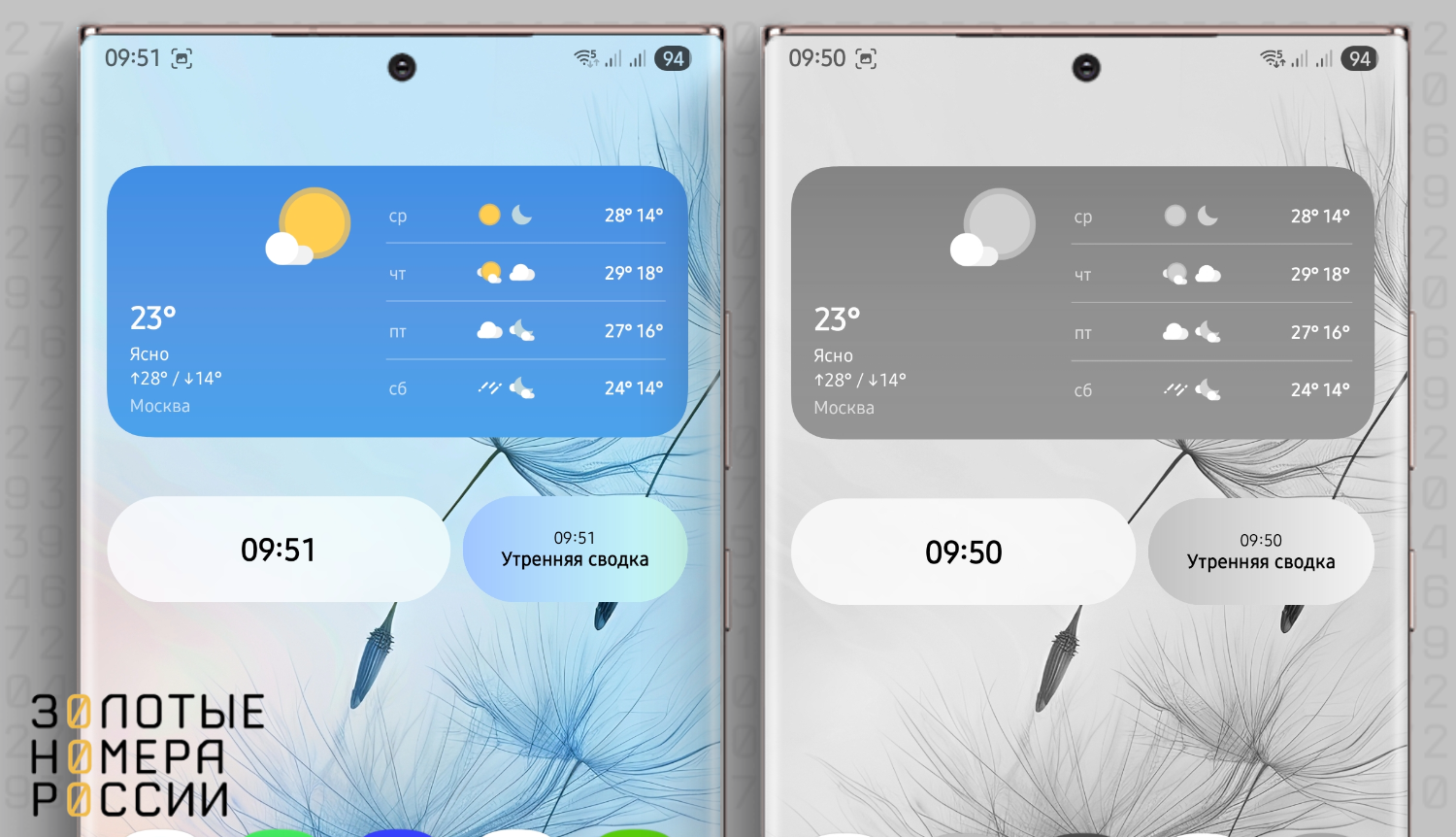
Среди основных выделяют такие:
- Черно-белый экран более комфортный для чтения – если много читаете с телефона, то позаботьтесь о своих глазах, используя черно-белый режим.
- Использование черно-белого режима позволяет экономить заряд аккумулятора, а максимально это доступно на OLED-дисплеях, поскольку пиксели не подсвечиваются передавая черную картинку.
- Снижается зависимость от смартфона: хоть многие ставят под сомнение такие аргументы, многие отмечают, что значительно сократили время со смартфоном, после включения черно-белого режима.
Дополнительно стоит отметить, что для людей с проблемой зрения – трудности с определением цветов, использование монохромного экрана снижает нагрузку на глаза, что особенно актуально, если необходимо длительное время пользоваться гаджетом.
Как сделать режим дисплея на Андроид черно-белым
Особенность смартфонов на Андроид в том, что нет единой инструкции, позволяющей включить многие функции на смартфонах от разных производителей. Это связано с тем, что отличаются не только версии операционки, но и установленные производителем оболочки интерфейса. Поэтому последовательность действий и название пунктов меню могут отличаться, в зависимости от производителя и версии операционной системы. Для начала выбираем Настройки.
- Открываем Цифровое благополучие и родительский контроль;
- Кликните на Ночной режим или Режим сна;
- Активируйте режим.
Недостаток такого варианта активации является то, что в этом режиме может автоматически включаться режим Не беспокоить. В этом случае можете пропустить важные звонки. Однако если не пользуетесь этим режимом, то в нем сможете установить разрешения на звонки и уведомления, так при активации режима сна.
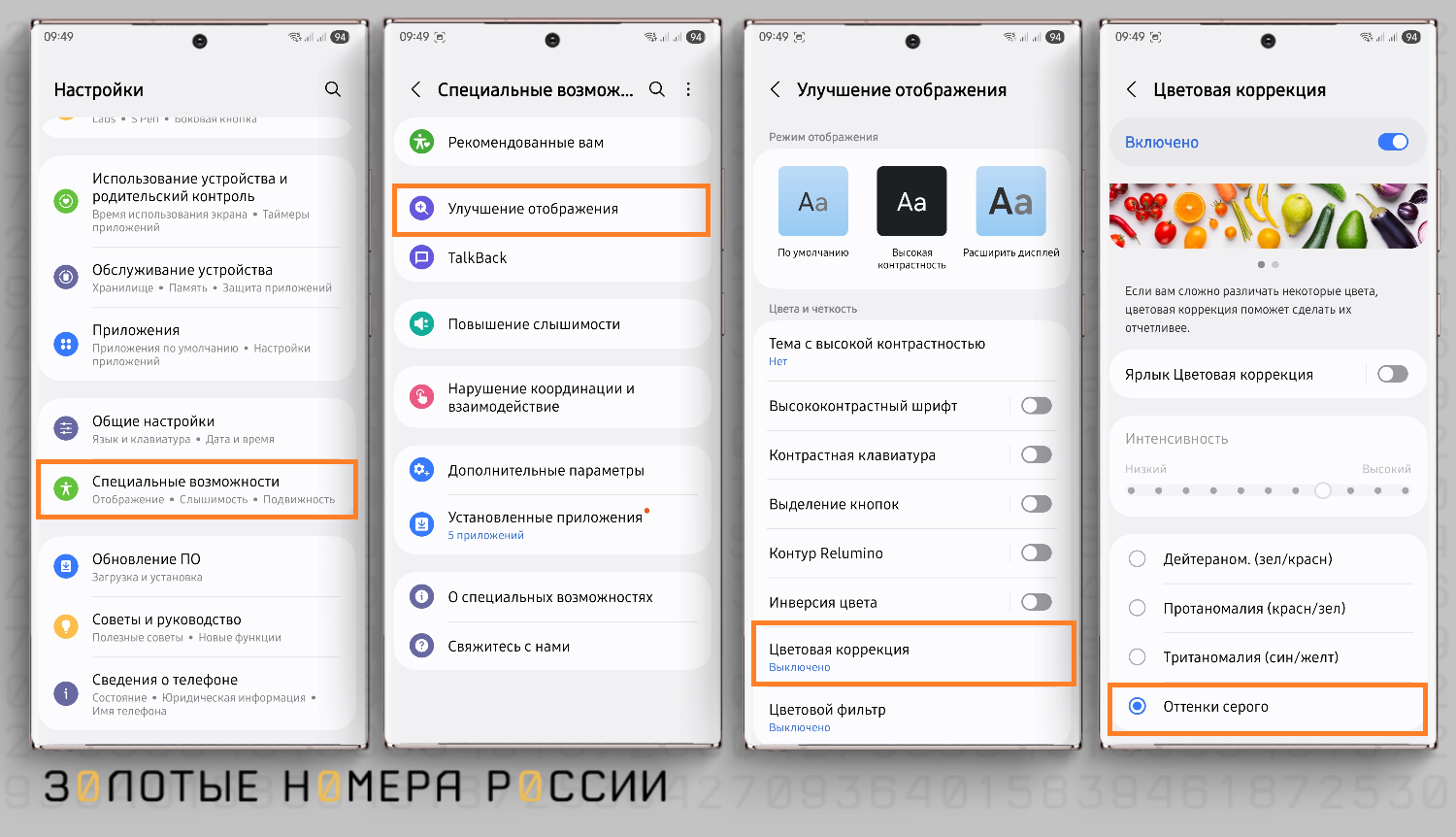
На смартфонах Samsung Galaxy активация доступна через настройки Специальных возможностей.
- Выберите Улучшение отображения;
- Кликните на Цветовая коррекция;
- Активируйте функцию;
- Выберите Оттенки серого.
Сделать черно-белым экран на ряде Андроид смартфонов Xiaomi, можно после активации режима разработчиков. Для этого следуйте такой последовательности:
- Откройте Настройки;
- Кликните на меню О телефоне;
- Версия ПО – кликните подряд до 10 раз.
Теперь у вас в меню настроек появятся Расширенные настройки – выберите их, и откройте вкладку Имитация аномалии. Здесь для активации черно-белого режима экрана необходимо выбрать Монохроматизм.
Как убрать черно-белый экран андроид
Теперь вы знаете, в чем заключается преимущество использования монохромного экрана на смартфоне или планшете. Это не только позволяет снизить нагрузку на глаза, что позволяет расслабиться перед сном не отказываясь от использования смартфона, но и по отзывам многих пользователей действительно позволяет снизить общее время использования девайсов.
Однако несмотря на преимущества, может возникнуть ситуация, что нужно убрать черно-белый экран на Андроид – выключить монохромный режим работы дисплея.
Не составит труда сделать снова цветным экран телефона на Андроид, если сами поставить черно-белый режим. Достаточно отключить активированную вами настройку. Но что делать, если экран стал черно-белым без вашего участия – для примера, после того как давали поиграть в игру смартфон своему ребенку?
Расскажем пошагово, как снова вернуть обратно цветной режим на телефоне Андроид, если он стал показывать черно-белым.
Напоминаем, что особенность смартфонов на Андроид в том, что нет единой инструкции, позволяющей отключить функции на смартфонах от разных производителей. Все они отличаются не только версиями операционки, но и установленными производителем оболочками интерфейса. Именно поэтому порядок действий и название пунктов меню могут отличаться.
Способ 1 – чистый Андроид, включая модели Google Pixel. В таком случае активация производится через настройку режима “Не беспокоить”, “Ночной режим”, или “Режим сна”. Для начала выбираем общие Настройки.
- Кликните на раздел Цифровое благополучие и родительский контроль;
- Выбираете вкладку Ночной режим или Режим сна;
- Выключите режим.
Способ 2 –на смартфонах Samsung Galaxy. На устройствах этого производителя отключение черно-белого режима производится не только через описанный выше вариант режима “Не беспокоить”, но и через настройки “Специальные возможности”.
- Выберите Улучшение отображения;
- Кликните на Цветовая коррекция;
- Отключите режим.
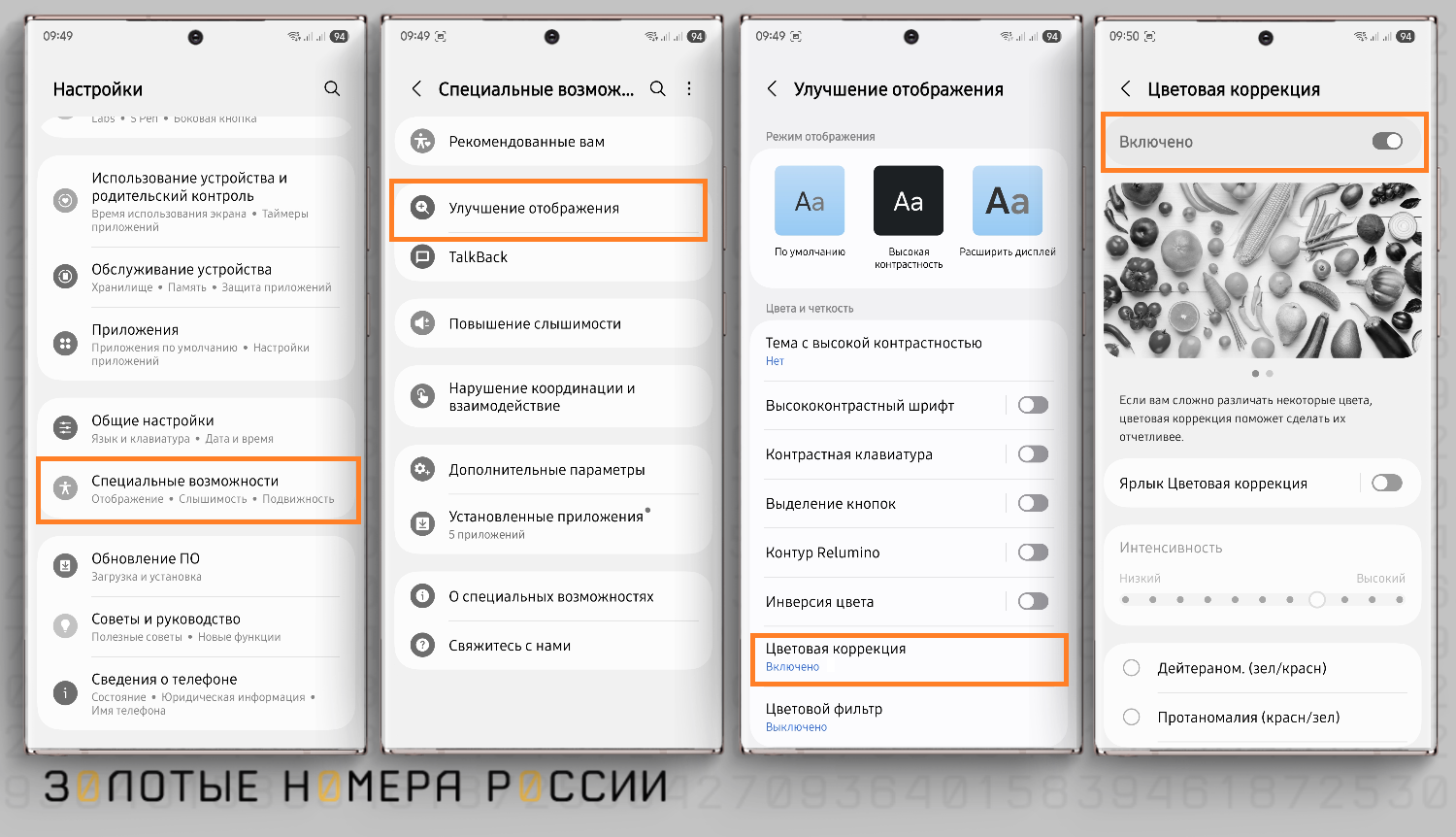
Способ 3 – для смартфонов Xiaomi. Сделать черно-белым экран на ряде Андроид смартфонов Xiaomi, можно после активации режима разработчиков. Для этого следуйте такой последовательности:
Найдите в меню настроек появятся Расширенные настройки – выберите их, и откройте вкладку Имитация аномалии. Здесь для отключения черно-белого режима экрана необходимо отменить настройку Монохроматизм, выбрав из доступных Отключить.
Выводы
Использование черно-белого режима экрана на смартфонах рекомендовано для темного времени суток, поэтому часто такая настройка находится в Ночном режиме. Доказано, что монохромное изображение снижает нагрузку на глаза, и позволяет расслабиться даже при использовании смартфона перед сном.
Однако по отзывам пользователей, черно-белый режим также снижает привлекательность использования телефона. Черно-белый режим дисплея не так привлекателен и комфортен в использовании, и благодаря его активации можно значительно сократить время использования смартфона.
Для активации черно-белого режима на вашем телефоне, не требуется установка дополнительных приложений. Он является частью операционной системы, и включить его можно на гаджете любого производителя, независимо от версии ПО и оболочки-лончера. В любой момент можно как активировать, так и отключить режим.











